티스토리 뷰
안녕하세요. 디노입니다. 오늘은 알리익스프레스 회원가입방법과 직구 방법을 알려드리겠습니다.
해외직구 초보자분들은 알리익스프레스부터 시작해 보시는 게 좋습니다.
마침 구매해야 할 물건이 있어서 주문을 해 보았습니다.
목차

1. 알리 익스프레스 회원가입
① 알리익스프레스 웹페이지에 오른쪽에 회원가입 버튼을 눌러서 회원가입을 진행해주세요.

모바일 앱에서는 회원가입 버튼이 바로 보이지 않아요. 앱 메인 화면 아래쪽에 로그인버튼이 있습니다.
로그인버튼을 눌러 들어간 화면 하단에서 계정변경하기 또는 등록하기에서 등록하기를 눌러주세요.


② 회원가입은 전화번호로 가입, 이메일로 가입 두 가지가 있습니다.
약관 동의를 선택하시고 동의 및 계속 버튼을 누르면 회원가입하기 화면이 나옵니다.
휴대폰으로 가입의 경우 본인의 핸드폰 번호를 입력하여서 인증코드를 받아서 입력하시면 돼요.


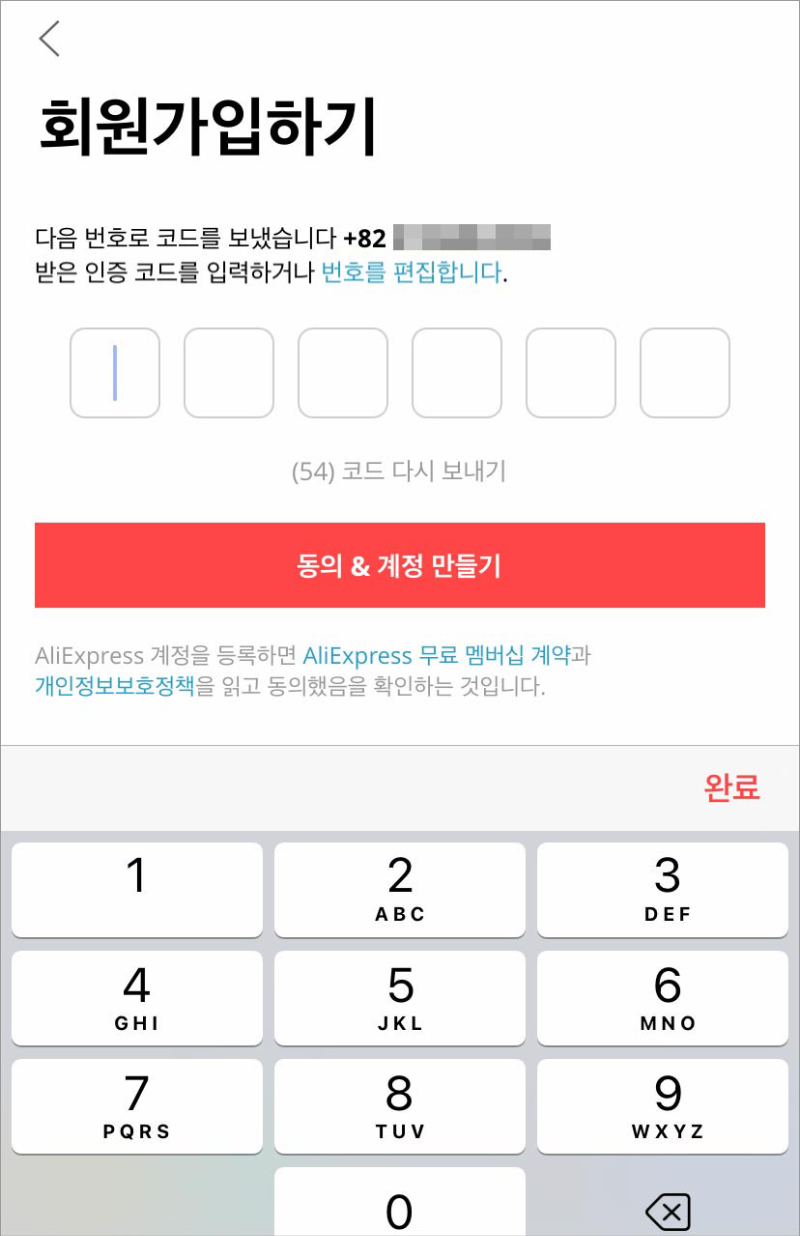
이메일주소로 가입하기 화면은 아래와 같습니다. (PC웹사이트 기준 화면입니다)
개인적으로는 휴대폰번호로 가입을 추천해 드립니다.
제가 이 글을 쓰면서 회원가입 테스트를 해보니 휴대폰으로 인증번호는 금방 받았는데요. 이메일로 가입할 경우 인증코드가 10분이 넘게 오지 않고 있습니다.


2. 언어와 지급방법 설정하기
회원가입 완료 후 배송지정보와 지급통화를 설정합니다.
이전에 포스팅했던 해외직구 시 필요한 세 가지 중에서 결제 수수료에 대하여 설명을 해 드린 적이 있었습니다. 자세한 내용은 참고하시기 바랍니다.
해외직구 꼭! 알아야할 세가지 - 개인통관부호, 배대지, 결제수수료
안녕하세요. 요즘 TV광고를 보다 보면, 배우 마동석 씨가 해외쇼핑몰 광고를 하시는 걸 종종 볼 수 있습니다. 바로 해외직구 쇼핑몰인데요. 오늘은 해외직구를 통해 직접 물건을 구매하실 경우
viaje.buenabien.com
다음과 같이 설정해 주세요.
배송지 설정 한국, 사는 지역과 동을 선택
언어 한국어
통화 USD(미국달러)

3. 쇼핑하기
회원가입을 완료, 배송지 등 설정을 완료하였으니 이제 쇼핑을 해보겠습니다.
① 주소지 설정하기
쇼핑하기에 앞서 주소지 설정을 해주세요. 앱 하단에 계정을 선택해서 마이페이지로 이동합니다.

상단에 있는 아이디를 클릭하면 수정 등록과 수정을 할수있습니다. 여기서 배송받으실 주소를 설정해주세요.

② 이제 구매하고자 하는 제품을 찾아보시고, 장바구니에 담아주세요. 장바구니로 이동하여 제품이 잘 담아있는지 확인을 하신 뒤, 결제하기 버튼을 눌러주세요.
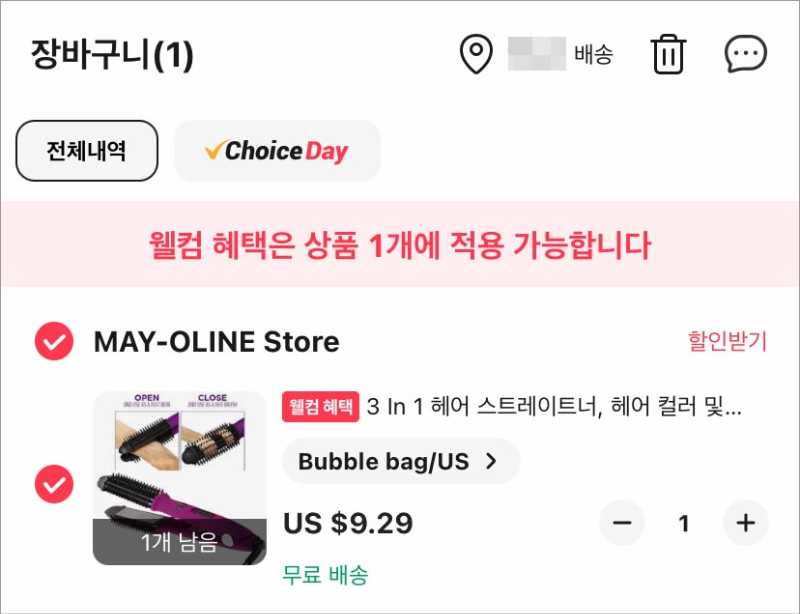
③ 주문확인 화면에서 결제방법을 선택해 주세요.

④ 결제방법을 선택해 주세요.
알리익스프레스의 경우 네이버페이와 카카오페이로도 결제가 가능한데요.
단! 네이버페이와 카카오페이로 결제를 할 경우에는 처음 설정했던 USD(미국달러)가 아닌 원화로 결제가 됩니다.
이경우 원화에서 USD미국달러로 전환되었다가 다시 원화로 전환되어 이중전환 수수료가 발생할 수도 있으니 참고하시기 바랍니다. 저는 신용카드로 결제하여 USD 미국달러로 최종 결제를 했습니다.
주문정보를 확인하고, 최종 지금결제하기를 눌러서 결제를 진행해 주세요.


⑤ 결제완료
저는 사용하던 고데기가 고장이 나서 새로 하나를 구매해 보았어요. 정상적으로 결제를 완료했고, 결제 확인 중에서 지나 현재 배송준비 중으로 나오고 있습니다. 아! 언제 도착할지 너무 기대가 됩니다.


지금까지 알리익스프레스 회원가입과 주문방법에 대해서 알려드렸습니다.
알리익스프레스는 해외직구사이트 중에서 손쉽게 쇼핑을 할 수 있어서 해외직구 초보분들께서 첫 시작을 알리익스프레스로 하시는 것이 좋을 것 같습니다.
알리만큼 손쉬운 해외직구 중에는 미국쇼핑몰 사이트인 아이허브가 있는데요. 다음번에는 아이허브 구매방법을 소개해 드리도록 하겠습니다.
알아두면 좋을 추천 글
해외직구 꼭! 알아야할 세가지 - 개인통관부호, 배대지, 결제수수료
안녕하세요. 요즘 TV광고를 보다 보면, 배우 마동석 씨가 해외쇼핑몰 광고를 하시는 걸 종종 볼 수 있습니다. 바로 해외직구 쇼핑몰인데요. 오늘은 해외직구를 통해 직접 물건을 구매하실 경우
viaje.buenabien.com